今天和大家分享一下win10系统耳机或音箱没有声音问题的解决方法,在使用win10系统的过程中经常不知道如何去解决win10系统耳机或音箱没有声音的问题,有什么好的办法去解决win10系统耳机或音箱没有声音呢?小编教你只需要1、首先打开开始菜单中的控制面板,然后在控制面板中选择“系统和安全”下的“查找并解决问题”项; 2、然后打开硬件和声音选项,在声音选项界面下,选择播放音频,在播放音频对话框点击下一步按钮就可以了;下面就是我给大家分享关于win10系统耳机或音箱没有声音的详细步骤::
1、首先打开开始菜单中的控制面板,然后在控制面板中选择“系统和安全”下的“查找并解决问题”项;
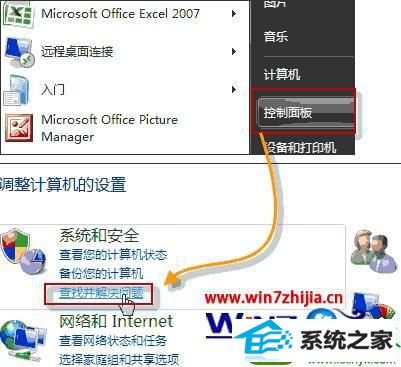
2、然后打开硬件和声音选项,在声音选项界面下,选择播放音频,在播放音频对话框点击下一步按钮;
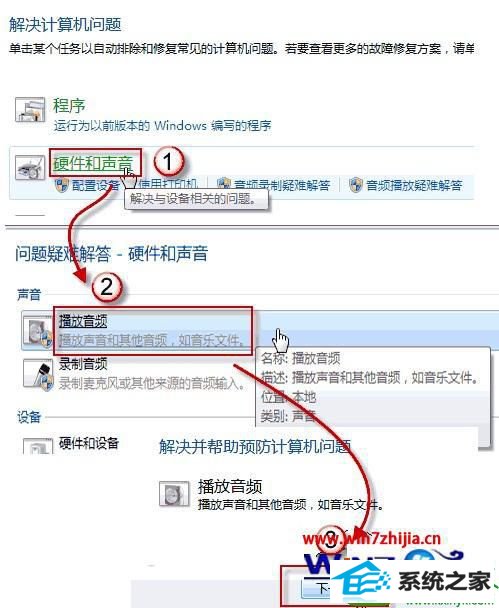
3、在弹出来的界面中,选择Headphones,并点击下一步,这时候它就会给出诊断信息:外设没有插上,并给出修复建议:插上扬声器或耳机;
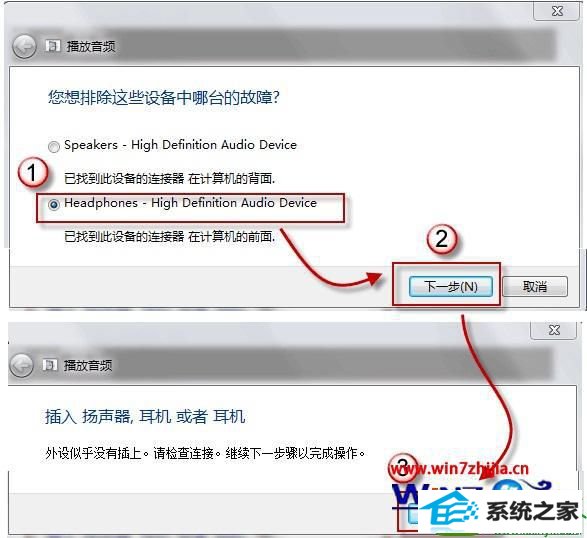
4、这时候如果插入耳机或扬声器,并点击下一步按钮,系统会自动更改修复,并提示修复完成。
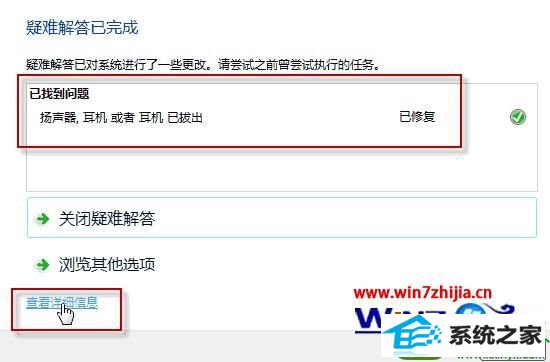
关于win10 64位旗舰版系统耳机或音箱没有声音的解决方法就为大家介绍到这里了,有遇到这样问题的朋友们可以通过上面的方法进行解决了,希望可以帮助你们解决这个问题哦
蜻蜓装机助理 通用装机卫士 东芝装机助手 通用xp系统下载 专注于u盘装系统 专注于win8系统下载 总裁装机助手 小兵系统 得得装机大师 天空win7系统下载 好用官网 土豆一键重装系统 纯净版win7系统下载 木风雨林重装系统 东芝装机卫士 系统基地装机大师 三星装机助手 系统之家官网 云净win8系统下载 正式版重装系统